Win10系统如何解除微软账户绑定?Win10系统绑定微软账户以后,就会以微软账户登录系统。系统上的某些数据也会被同步到网络上,有可能造成隐私的泄露。有些人还是比较习惯用本地账户登录系统。想要用本地账户登录,就要先解除微软账户的绑定。下面小编就给大家带来win10解除微软账户的方法,一起来看看吧!
Win10解除微软账户绑定步骤:
1、单击左下角开始菜单,选择设置;
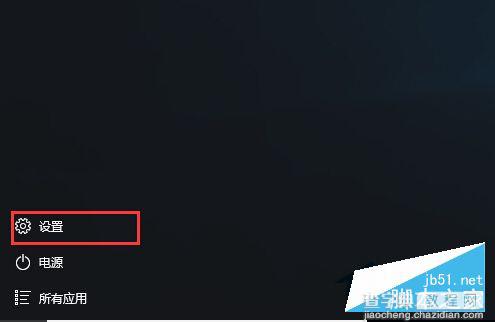
2、进入设置后,点击“帐户”图标;
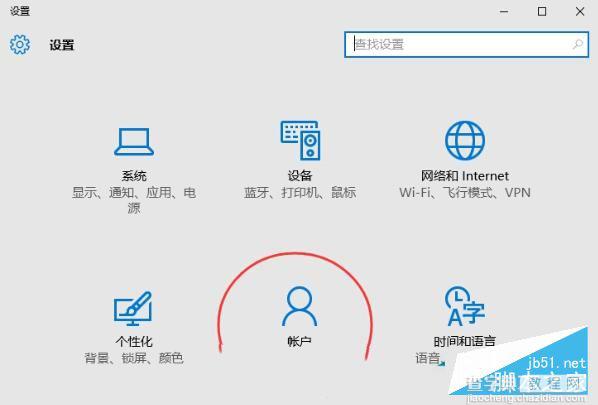
3、然后在“你的帐户”中点击“改用本地帐户登录”选项;
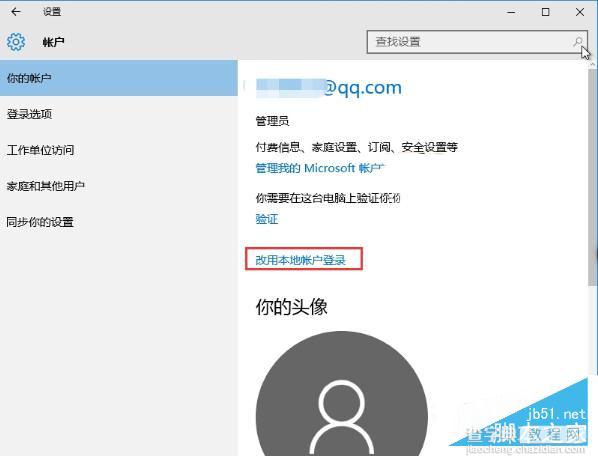
4、这时在弹出的界面中,输入当前Microsoft帐户密码,然后点击下一步;
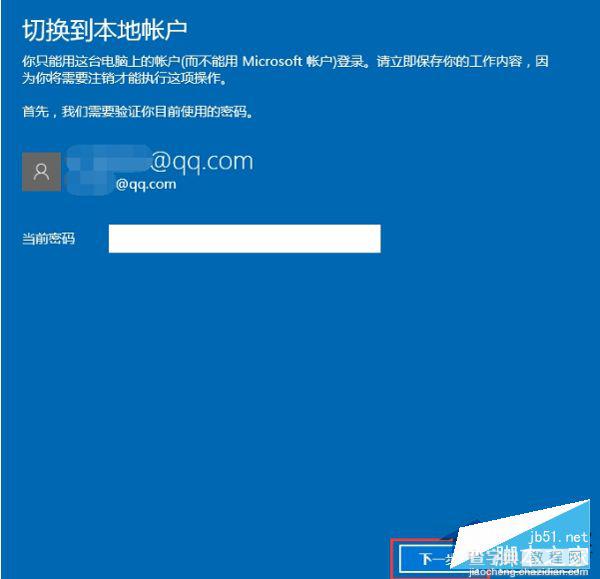
5、在切换到本地帐户界面继续点击下一步;
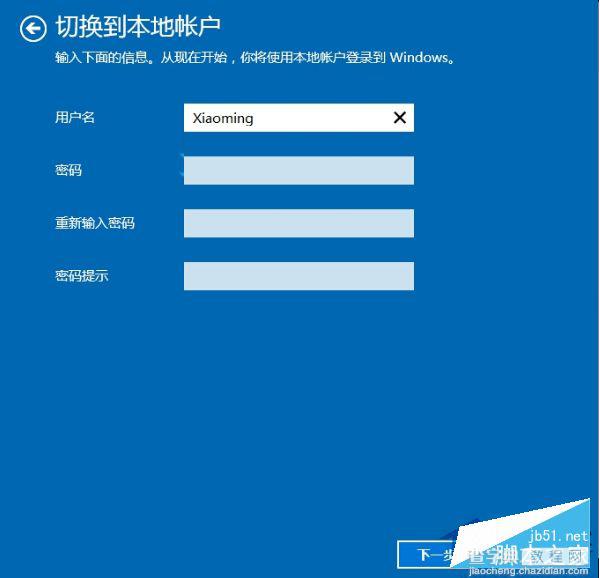
6、最后,注销并完成切换!
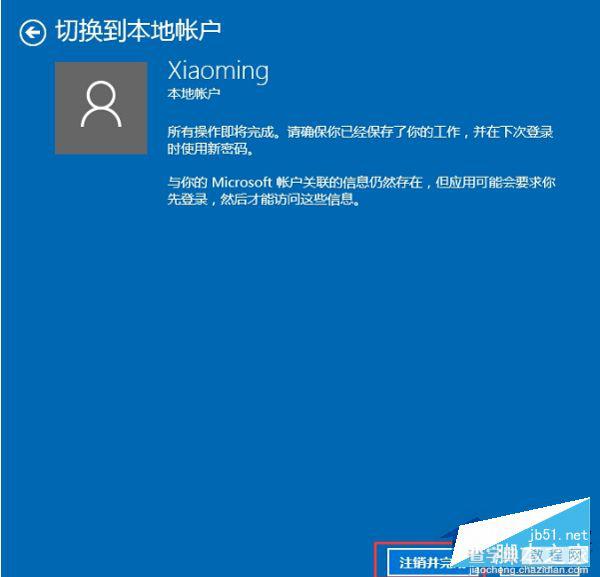
只要你选择本地账户登录系统,就会自动解除微软账户的绑定了。以上就是小编带来的win10解除微软账户的方法,希望可以帮助到大家,更多内容请关注查字典教程网!
【Win10系统如何解除微软账户绑定?win10解除微软账户的方法】相关文章:
★ win10如何取消开机账户登录界面?win10取消开机账户登录界面的方法
★ win10如何设置软件默认以管理员身份运行 win10设置软件以管理员身份运行的两种方法
★ win10系统下打开office2013会提示配置进度的解决方法
★ Win10提示注册表编辑器已停止工作怎么办?Win10提示注册表编辑器已停止工作的解决方法
★ win7系统打不开苹果itunes软件怎么办?win7系统打不开itunes软件的两种解决方法
★ Win10系统怎么使用免打扰模式?Win10系统使用免打扰模式的方法
★ Win10商店迎来微软Win32转制应用 Win32转UWP官方工具下载
